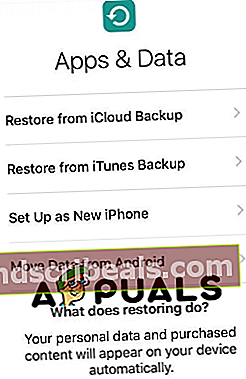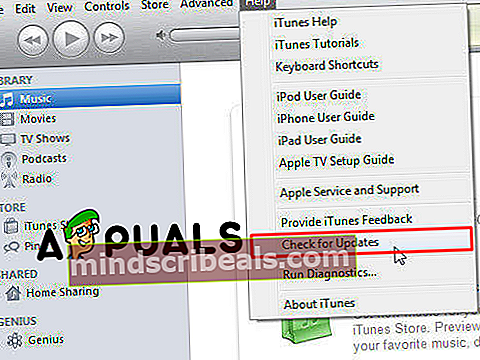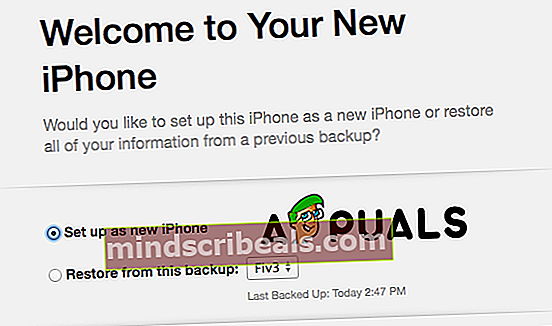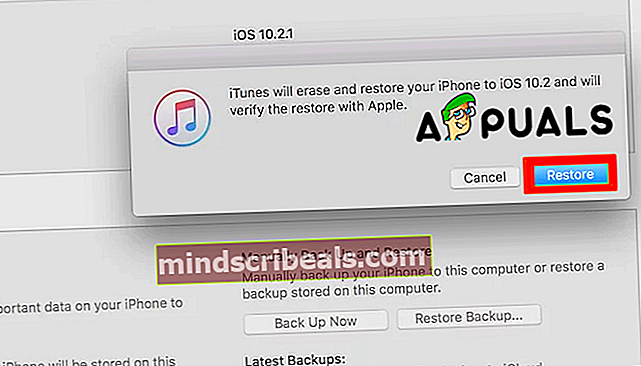Slik aktiverer du en iPhone X, XS, XS Max og XR
Før du begynner å bruke en iPhone er den viktigste tingen eller metoden du bør gjøre, Aktivering. For noen brukere vil denne prosessen fungere problemfritt og uten problemer, men noen ganger kan du møte noen feil under aktivering. I denne artikkelen vil vi vise deg hvordan du aktiverer iPhone jevnt og trygt, slik at du kan begynne å bruke iPhone for samtaler, og vi vil også vise deg hva du skal gjøre hvis du har problemer med aktivering. Disse metodene fungerer på iPhone XS, XS Max, XR og alle andre iPhones som kjører iOS 12.
Metode nr. 1. Bruker mobil- / mobilforbindelse eller Wi-Fi.
- Sett inn SIM-kortet i iPhone. Hvis du har telefonen din helt ny eller brukt, bør du sannsynligvis sette inn SIM-kort.
- Slå på enheten. Trykk og hold på iPhone-låseknappen til Apple-logoen vises på skjermen.

- Sette opp iPhone. Start med å velge språk og region.
- Velg et tilkoblingsalternativ. Du kan koble enheten til Wi-Fi, eller du kan bruke mobildata til å aktivere iPhone. Hvis du trykker på Wi-Fi, bør du velge en tilkobling og skrive inn et passord. Og for mobildata, bør du være oppmerksom på at hvis du ikke har tatt med mobildata i planen din, blir du belastet den månedlige fakturaen for å bruke den.

- Vent til iPhone aktiveres. Så snart enheten er koblet til internett, vil iPhone prøve å aktivere seg selv. Denne prosessen kan vare noen minutter før aktiveringen er fullført. Før aktiveringsprosessen starter kan du bli bedt om å sette inn Apple ID og passord.
- Avslutt med å konfigurere iPhone. Du blir bedt om å velge en sikkerhetskopi som du vil gjenopprette iPhone fra, eller du kan konfigurere den som en ny iPhone, deretter angi Apple-ID-en din og angi dine ønskede preferanser. Din iPhone blir satt opp og aktivert når du kommer til låseskjermen.
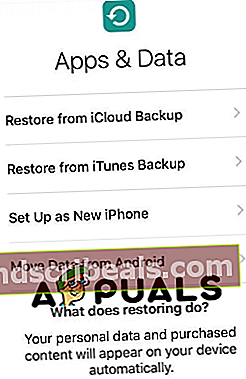
Metode 2. Bruke iTunes.
- Åpne iTunes. Sjekk om du har den nyeste versjonen av programvaren. Åpne Hjelp-fanen fra den øvre menyen, og klikk på Se etter oppdateringer, og vent på at programvaren skal se etter dem. Hvis et vindu blir bedt om det, klikker du på Last ned iTunes.
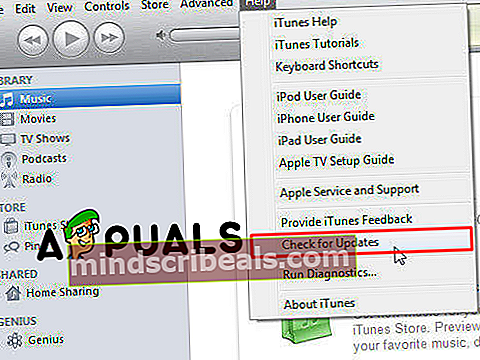
- Slå på iPhone og begynn å stille Du blir bedt om å velge språk og region.
- Velg Koble til iTunes. Dette alternativet vil vises under de tilgjengelige Wi-Fi-nettverkene.
- Koble iPhone til PC eller Mac. Du bør bruke en kabel for å gjøre det. Når iPhone er koblet til, starter iTunes automatisk.
- Velg mellom Gjenopprett fra denne sikkerhetskopien eller Konfigurer som ny iPhone. Velg ett alternativ, dette påvirker ikke aktiveringsprosessen.
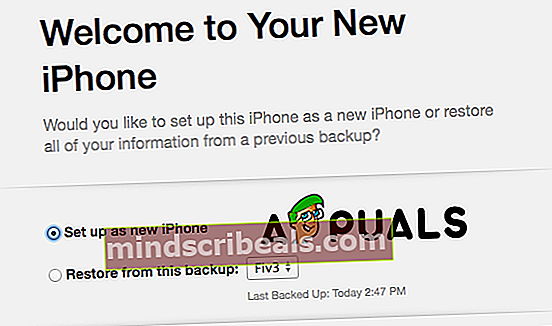
- Klikk Kom i gang og deretter Synkroniser. Dette synkroniserer iPhone med iTunes-biblioteket, og det vil aktivere iPhone.
- Avslutt med å konfigurere iPhone. Du blir bedt om å velge en sikkerhetskopi som du vil gjenopprette iPhone fra, eller du kan konfigurere den som en ny iPhone, deretter angi Apple-ID-en din og angi dine ønskede preferanser. Din iPhone blir satt opp og aktivert når du kommer til låseskjermen.
Metode 3. Feilsøking.
- Aktiveringslås. Hvis du har kjøpt din brukte iPhone, kan du støte på en påloggingsskjerm for Apple ID før iPhone kan aktiveres. Dette betyr at iPhone har en aktivering. Denne funksjonen er designet for å forhindre at mistede eller stjålne iPhones aktiveres. Den nødvendige tingen å gjøre er å kontakte den forrige eieren av den iPhone og be ham fjerne telefonen fra Apple-kontoen eller logge på telefonen. Det er den eneste måten å gjøre dette på.
- Ugyldig SIM-kort. Hvis du støter på dette, bør du starte iPhone på nytt. Dette kan fungere, og hvis ikke, er det noen andre alternativer du kan prøve.
- Slå av og på flymodus.
- Sjekk om iOS er oppdatert.
- Fjern og sett inn SIM-kortet igjen.
- Forsikre deg om at iPhone er ulåst, og hvis ikke, må du sørge for at du bruker SIM-kort fra riktig operatør.
- Kan ikke aktivere iPhone. Hvis du ikke kan aktivere iPhone, bør du gjenopprette en tidligere sikkerhetskopi med iTunes. For å gjenopprette det, bør du prøve de neste trinnene:
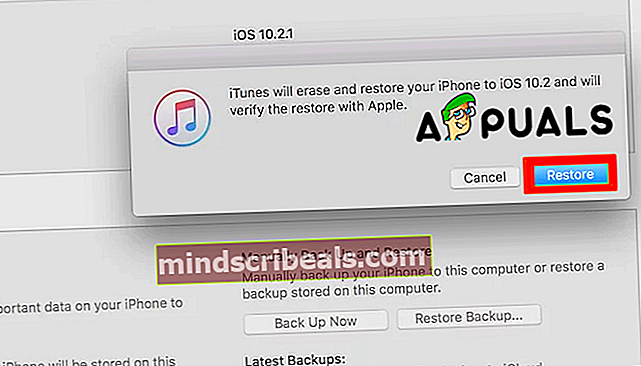
- Koble enheten til PC eller Mac og åpne iTunes.
- Velg iPhone og klikk på gjenopprett iPhone.
- Vent til prosessen er ferdig, og start deretter installasjonsprosessen igjen.
- Hvis dette ikke aktiverer iPhone, kontakt operatøren din. De har svar på denne typen problemer, og de kan veilede deg gjennom telefonen.